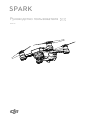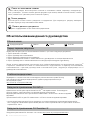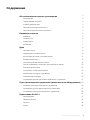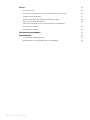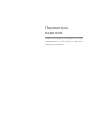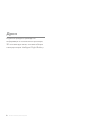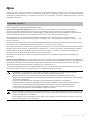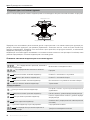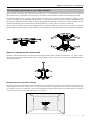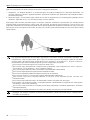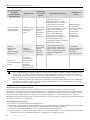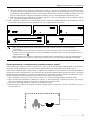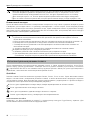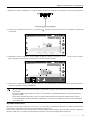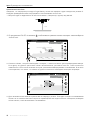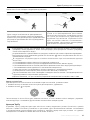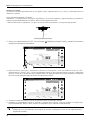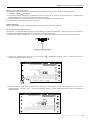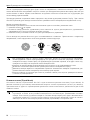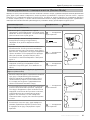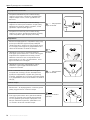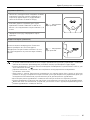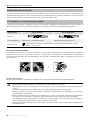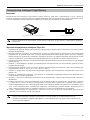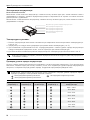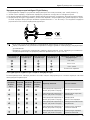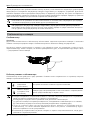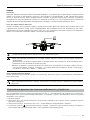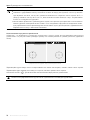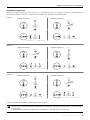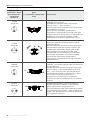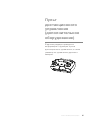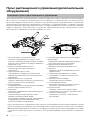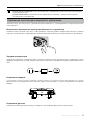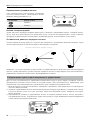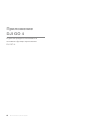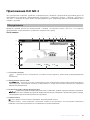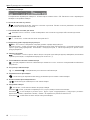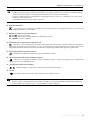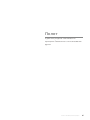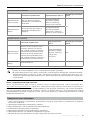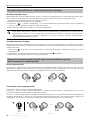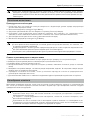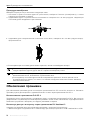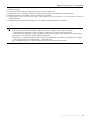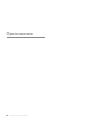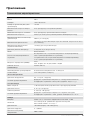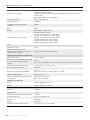Руководство пользователя
2017.06
V1.2
SPARK

2
©
2017 DJI Все права защищены.
Об использовании данного руководства
Обозначения
Предупреждение Важно Совет Ссылка
Перед первым запуском
Перед тем как приступить к использованию SPARK
TM
, прочтите следующие документы:
1. Spark Комплект поставки
2. Spark Руководство пользователя
3. Spark Краткое руководство пользователя
4. Spark Заявление об отказе от ответственности и руководство по технике безопасности
5. Spark Руководство по технике безопасности аккумулятора Intelligent Flight Battery
Перед полетом рекомендуем просмотреть все учебные видеоролики на официальном сайте DJI
TM
и прочесть заявление об отказе от ответственности. Подготовьтесь к первому использованию,
ознакомившись с кратким руководством пользователя Spark, подробную информацию см. в
руководстве пользователя.
Учебные видеоролики
Перейдите по ссылке ниже или отсканируйте расположенный справа QR-код
для просмотра обучающих видеороликов, демонстрирующих безопасную
эксплуатацию Spark:
http://www.dji.com/spark/info#video
Загрузите приложение DJI GO 4
Обязательно используйте приложение DJI GO
TM
4 во время полета. Отсканируйте
QR-код справа, чтобы загрузить последнюю версию приложения.
Версия приложения DJI GO 4 для Android совместима с Android 4.4 и более поздними
версиями.
Приложение DJI GO 4 для iOS совместимо с iOS 9.0 и более поздними версиями.
Поиск по ключевым словам
Чтобы найти раздел, воспользуйтесь поиском по ключевым словам, например «аккумулятор»
или «установить». Если вы читаете данный документ при помощи Adobe Acrobat Reader, начните
поиск, нажав Ctrl+F (Windows) или Command+F (Mac).
Поиск раздела
Просмотрите полный список разделов в содержании. Для перехода к разделу выберите
соответствующую тему нажатием кнопки мыши.
Печать данного документа
Документ поддерживает печать в высоком разрешении.
* Когда летательный аппарат DJI не подключен к соответствующему приложению (включая DJI
GO 4 и другие совместимые приложения) высота полета ограничена 30 м и расстояние полета по
горизонтали - 50 м.
Загрузите приложение DJI Assistant 2
Загрузите приложение DJI Assistant 2 по ссылке http://www.dji.com/spark/download

©
2017 DJI Все права защищены.
3
Содержание
Об использовании данного руководства
2
Обозначения
2
Перед первым запуском
2
Учебные видеоролики
2
Загрузите приложение DJI GO 4
2
Загрузите приложение DJI Assistant 2
2
Параметры изделия
6
Введение
6
Особенности
6
Схема дрона
7
Активация
7
Дрон
9
Режимы полета
9
Индикаторы состояния дрона
10
3D-система датчиков и система обзора
11
Возврат домой (RTH)
13
Интеллектуальные режимы полета
16
Режим управления с помощью жестов (Gesture Mode)
23
Бортовой регистратор
26
Установка и снятие пропеллеров
26
Аккумулятор Intelligent Flight Battery
27
Стабилизатор и камера
30
Управление дроном при помощи мобильного устройства
31
Пульт дистанционного управления (дополнительное оборудование)
36
Описание пульта дистанционного управления
36
Управление пультом дистанционного управления
37
Сопряжение пульта дистанционного управления
38
Приложение DJI GO 4
41
Оборудование
41
Редактор (Editor)
44
SkyPixel
44
Я (Me)
44

4
©
2017 DJI Все права защищены.
Полет
46
Условия полета
46
Полетные ограничения и зоны, запрещенные для полетов
46
Предполетная проверка
47
Автоматический взлет и автоматическая посадка
48
Запуск/остановка двигателей
48
(при использовании пульта дистанционного управления)
Полетные испытания
49
Калибровка компаса
49
Обновления прошивки
50
Приложение
53
Технические характеристики
53
Информация о послепродажном обслуживании
55

Параметры
изделия
В данном разделе приводится общая
информация по DJI Spark и перечень
компонентов дрона.

6
©
2017 DJI Все права защищены.
Параметры изделия
Введение
SPARK™ является самым маленьким дроном от DJI с легким портативным корпусом, оборудованным
стабилизированной камерой, интеллектуальными режимами полета и функцией обнаружения
препятствий. Дрон Spark оснащен системой обзора и 3D-системой датчиков и способен снимать
видео в разрешении 1080p, фотографии с разрешением 12 Мп и имеет режимы быстрой съемки
QuickShot и управления с помощью жестов. Обладая максимальной скоростью полета 50 км/ч
(31 миля/ч) и максимальным временем полета 16 минут**, Spark делает съемку с воздуха быстрой,
простой и увлекательной.
Особенности
Простое как никогда управление дроном Spark осуществляется как с мобильного устройства, так
и с помощью жестов. Пользователи, желающие получить максимум возможностей при управлении
полетом, могут воспользоваться пультом дистанционного управления.
Камера и стабилизатор: Spark оснащен встроенной камерой, которая позволяет снимать видео 4K с
частотой до 30 кадров в секунду, а также фотографии с разрешением 12 Мп, обеспечивая высокую
четкость благодаря компактному стабилизатору.
Полетный контроллер: полетный контроллер следующего поколения обеспечивает более безопасный
и надежный полет. Дрон может автоматически возвращаться в домашнюю точку при потере
сигнала передачи или низком уровне заряда аккумулятора. Помимо того, что дрон способен летать
в помещениях на небольшой высоте, он также может получать сигналы о наличии препятствий и
избегать их, благодаря чему повышается безопасность.
* Для управления дроном Spark на максимальной скорости полета необходимо использовать пульт
дистанционного управления.
** Результат, полученный во время испытаний при полете в безветренных условиях с постоянной
скоростью 20 км/ч (12,4 мили/ч). Эти значения приведены исключительно в справочных целях.

©
2017 DJI Все права защищены.
7
Spark
Руководство пользователя
Схема дрона
1. Пропеллеры
2. Электродвигатели
3. Передние огни
4. 3D-система датчиков
5. Стабилизатор и камера
6. Индикаторы состояния дрона
7. Аккумулятор Intelligent Flight Battery
8. Кнопка питания
9. Индикаторы уровня заряда аккумулятора
10. Порт Micro USB
11. Разъем для карты памяти Micro SD
12. Внешний контакт для зарядки
13. Система обзора
1
2
3
10
8
4
5
6
7
11
13
9
12
Активация
При первом использовании аккумулятора Intelligent Flight Battery и дрона необходимо выполнить
активацию.
Активируйте аккумулятор Intelligent Flight Battery
С целью обеспечения безопасности все аккумуляторы перед отгрузкой переводятся в режим
пониженного энергопотребления. Для зарядки и активации аккумулятора при первом использовании
воспользуйтесь входящим в комплект зарядным устройством USB. Перед каждым полетом
рекомендуется полностью заряжать аккумулятор.
Активация дрона
Запустите приложение DJI GO 4, нажмите значок меню в правом верхнем углу, отсканируйте QR-
код на контейнере для хранения или в аккумуляторном отсеке и выполните указанные действия для
активации.
Интернет
Для активации дрона используйте вашу учетную запись DJI. Для этого потребуется соединение
с интернетом.
Розетка электросети
100~240 В
Зарядное устройство
USB
Порт Micro USB

8
©
2017 DJI Все права защищены.
Дрон
В данном разделе приводится
информация о полетном контроллере,
3D-системе датчиков, системе обзора
и аккумуляторе Intelligent Flight Battery.
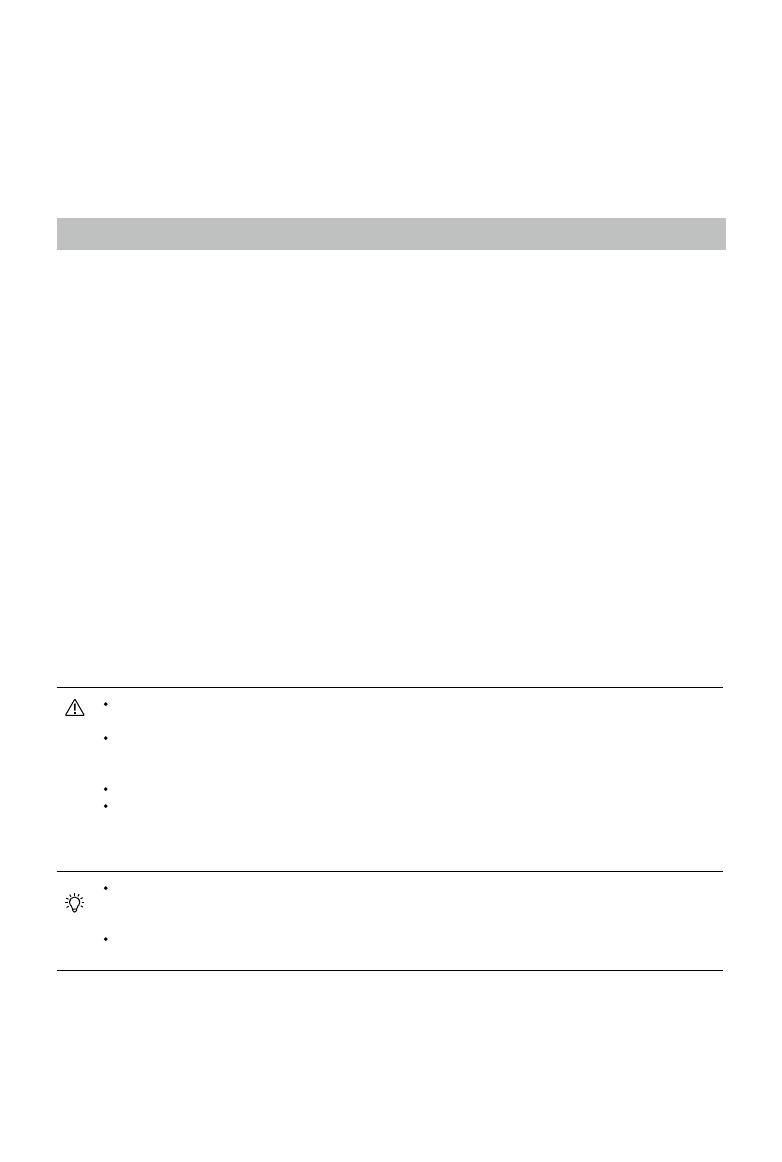
©
2017 DJI Все права защищены.
9
Дрон
Spark состоит из полетного контроллера, системы передачи видео, 3D-системы датчиков,
стабилизатора и камеры, силовой установки и аккумулятора Intelligent Flight Battery. В данном разделе
приводится информация о функциях полетного контроллера, системы передачи видео и других
компонентов дрона.
Режимы полета
Spark обладает следующими режимами полета.
Режим Р (Позиционирование):
режим Р лучше всего использовать при наличии устойчивого
сигнала спутников. Дрон использует сигнал спутников и систему обзора для установки своего
местонахождения, автоматической стабилизации и навигации между препятствиями. В этом режиме
активны такие интеллектуальные режимы полета, как TapFly и функция ActiveTrack.
Если передняя система обнаружения препятствий включена, при достаточной освещенности
максимальный угол наклона в полете будет составлять 15°, а максимальная скорость полета — 10,8
км/ч (6,7 мили/ч).
При выключенной передней системе обнаружения препятствий максимальный угол наклона в полете
составляет 15°, а максимальная скорость полета — 21,6 км/ч (13,4 мили/ч).
При слабом сигнале спутников и в условиях освещенности, не соответствующих требованиям системы
обзора, дрон автоматически переключится в режим ATTI, так как не сможет автоматически обходить
препятствия, а позиционирование будет выполняться только по высоте с помощью барометра. В
режиме ATTI интеллектуальные режимы полета недоступны.
Примечание: в режиме P для достижения высокой скорости требуется максимально переместить
джойстик.
Режим S (спортивный):
дрон использует сигнал от спутников для позиционирования. Если передняя
система обнаружения препятствий выключена, дрон в режиме S (Спортивный) не сможет обнаруживать
препятствия и избегать столкновений. При полете в режиме S (Спортивный) недоступны функции
интеллектуальных режимов полета, режимы Pano и ShallowFocus.
Примечание: реакция дрона на управляющие сигналы оптимизирована для маневренности и скорости,
что обеспечивает большую чувствительность к перемещениям джойстика.
В режиме S (Спортивный) 3D-система датчиков отключается, поэтому дрон не сможет
автоматически избегать препятствия при перемещении по маршруту.
Максимальная скорость дрона и расстояние торможения в режиме S (Спортивный)
значительно увеличиваются. В безветренных условиях необходимое расстояние торможения
составляет 30 метров.
Скорость снижения дрона в режиме S (Спортивный) значительно повышается.
Чувствительность дрона к управляющим сигналам в режиме S (Спортивный) значительно
повышается, а значит небольшое движение джойстика на пульте управления будет
заставлять дрон проходить большее расстояние. Будьте внимательны и обеспечьте
остаточное пространство для маневра в процессе полета.
Использование режима S (Спортивный) возможно только при применении пульта управления
Spark. Режим S (спортивный) отключается, когда управление дроном осуществляется при
помощи мобильного устройства.
Для переключателя режимов полета дрона используйте переключатель режимов полета на
пульте дистанционного управления.

10
©
2017 DJI Все права защищены.
Spark
Руководство пользователя
Индикаторы состояния дрона
Spark оснащен передними огнями и индикаторами состояния дрона. Их расположение показано на рисунке:
Передние огни показывают расположение дрона в пространстве и состояние некоторых функций (см.
раздел «Описание функций» для режима управления с помощью жестов, чтобы получить более под-
робную информацию). Передние огни постоянно горят красным, когда дрон включен, и обозначают
переднюю (носовую) часть дрона.
Индикаторы состояния дрона показывают состояние системы полетного контроллера. В таблице ниже
указана информация о сигналах индикаторов состояния дрона.
Описание сигналов индикаторов состояния дрона
Нормальное состояние
По очереди мигают красный, зеленый и
желтый индикаторы
Включение и самодиагностика
По очереди мигают желтый и зеленый
индикаторы
Прогрев
Медленно мигает зеленый индикатор Режим P с сигналом от спутников
×2 Мигают два зеленых индикатора Режим P с системой обзора
Медленно мигает желтый индикатор Без сигнала от спутников и системы обзора
Быстро мигает зеленый индикатор Торможение
Предупреждение
Быстро мигает желтый индикатор
Потерян сигнал пульта дистанционного
управления
Медленно мигает красный индикатор Сигнал низкого уровня заряда аккумулятора
Быстро мигает красный индикатор
Сигнал критически низкого уровня заряда
аккумулятора
Мигает красный индикатор
Ошибка ИНС (инерциальной навигационной
системы)
—
Красный индикатор горит непрерывно Неустранимая ошибка
По очереди быстро мигают красный и
желтый индикаторы
Требуется калибровка компаса
Передние огни
Индикаторы состояния дрона

©
2017 DJI Все права защищены.
11
Spark
Руководство пользователя
3D-система датчиков и система обзора
Дрон Spark оснащен 3D-системой датчиков
1
, состоящей из инфракрасного 3D-модуля,
расположенного в передней части дрона и способного обнаруживать препятствия во время полета.
Основные компоненты системы обзора располагаются на нижней стороне корпуса дрона. К ним
относятся камера
2
и инфракрасный 3D-модуль
3
. Система обзора использует данные инфракрасного
3D-модуля и видеодатчиков, помогая дрону поддерживать текущее положение и обеспечивая точность
позиционирования при полетах внутри помещений или в зонах, где нет сигнала спутников.
3D-система датчиков выполняет непрерывное сканирование пространства на предмет наличия
препятствий, позволяя дрону Spark избегать столкновения с ними при достаточном уровне освещения.
1
2
3
Диапазон обнаружения препятствий
Диапазон обнаружения 3D-системы датчиков представлен ниже. Обратите внимание, что дрон не смо-
жет распознать препятствия и избежать столкновения с ними, если они находятся вне пределов диапа-
зона обнаружения.
Использование системы обзора
Система обзора активируется автоматически при включении дрона. Дополнительных команд в
дальнейшем также не требуется. Система обзора обычно применяется внутри помещений, где
отсутствует сигнал от спутников. При использовании системы обзора дрон способен летать с большой
точностью даже при отсутствии сигнала от спутников.
0,2–5 м

12
©
2017 DJI Все права защищены.
Spark
Руководство пользователя
Для использования системы обзора выполните следующие действия.
1. Убедитесь, что выбран режим P, и поместите дрон на ровную поверхность. Обратите внимание, что
система обзора не может функционировать должным образом при движении над поверхностями с
нечетким рисунком.
2. Включите дрон. После взлета дрон зависнет на месте. Индикаторы состояния дрона дважды мигнут
зеленым, указывая на то, что система обзора готова к работе.
Благодаря 3D-системе датчиков дрон способен начинать активное торможение при обнаружении
препятствий непосредственно перед ним. 3D-система датчиков функционирует лучше всего при
хорошем освещении и когда препятствие имеет ярко выраженные внешние особенности. Дрон должен
выполнять полет на скорости не более 10,8 км/ч (6,7 мили/ч) для обеспечения достаточного расстояния
торможения.
На функционирование 3D-системы датчиков и системы обзора оказывает влияние тип
поверхности, над которой летит дрон. При отсутствии сигнала спутников и работы системы
обзора дрон автоматически переключится из режима Р в режим ATTI. Будьте особенно
внимательны при использовании дрона Spark в следующих ситуациях:
при полете с высокой скоростью на высоте ниже 0,5 м;
при полете над одноцветной поверхностью (например, над поверхностью чисто черного,
чисто белого, чисто красного, чисто зеленого цвета);
при полете над поверхностями с высокими отражающими свойствами;
при полете над водой или прозрачными поверхностями;
при полете над движущимися поверхностями или объектами;
при полете в области с частым или резким изменением освещения;
при полете над очень темными (менее 10 лк) или очень яркими (более 100 000 лк)
поверхностями;
при полете над поверхностями, не имеющими четких контуров или текстуры;
при полете над поверхностями с повторяющимися одинаковыми контурами или текстурами
(например, плиточное покрытие);
при полете над мелкими и тонкими объектами (например, ветвями деревьев и линиями
электропередачи);
при полете со скоростью выше 10,8 км/ч (6,7 мили/ч) на высоте 2 м над землей.
Следует постоянно следить за чистотой датчиков. Грязь или пыль могут отрицательно
повлиять на их работу.

©
2017 DJI Все права защищены.
13
Spark
Руководство пользователя
Возврат домой (RTH)
Функция возврата домой (RTH) возвращает дрон в домашнюю точку согласно последней записи.
Существует три типа возврата домой (RTH): интеллектуальный режим возврата домой, возврат домой
при низком заряде аккумулятора и аварийный режим возврата домой. В следующем разделе подробно
описаны все три варианта возврата домой (RTH).
Система
спутниковой
навигации
Описание
Домашняя
точка
Если до взлета был получен достаточно сильный сигнал
спутников, в качестве домашней точки будет записана стартовая
точка. Качество сигнала спутников отображается значком GPS
( ). Индикатор состояния дрона быстро замигает при записи
домашней точки.
Возврат домой при низком заряде аккумулятора
Режим возврата домой при низком заряде аккумулятора запускается, когда заряд аккумулятора
DJI Intelligent Flight Battery снижается до уровня, при котором ставится под угрозу безопасное
возвращение дрона. При появлении соответствующих сигналов рекомендуем немедленно вернуть
дрон в домашнюю точку и посадить его.Уведомление о низком уровне заряда аккумулятора
появится на экране приложения DJI GO 4. Если в течение десяти секунд вывода предупреждения не
будет предпринято никаких действий, дрон автоматически вернется в заданную домашнюю точку.
Пользователь может отменить процедуру возврата домой нажатием кнопки «возврата домой» или
кнопки остановки режима полета на пульте дистанционного управления. Пороги предупреждения
устанавливаются автоматически на основе текущей высоты полета и удаленности дрона от домашней
точки. Возврат домой при низком заряде аккумулятора может быть выполнен только один раз за один
полет.
Дрон совершает автоматическую посадку, если заряда аккумулятора хватит только для посадки с
текущей высоты полета.
Индикатор уровня заряда аккумулятора отображается в приложении DJI GO 4 и описан ниже:
Интеллектуальный режим возврата домой
Запустите интеллектуальный режим возврата домой при наличии сигнала спутников. В приложении DJI
GO 4 нажмите кнопку «возврата домой» (RTH) и действуйте в соответствии с инструкциями на экране.
Пользователь может быстро покинуть интеллектуальный режим возврата домой (RTH), выбрав значок
остановки
×
в приложении DJI GO 4.
При нажатии и удерживании кнопки «возврата домой» на пульте дистанционного управления также
запускается интеллектуальный режим возврата домой (RTH). Нажмите еще раз, чтобы выйти.
Индикатор уровня заряда аккумулятора
Предупреждение о критически
низком уровне заряда
аккумулятора (красный)
Предупреждение о низком уровне
заряда аккумулятора (желтый)
Достаточный уровень
заряда аккумулятора
(зеленый)
Оставшееся время полета
Уровень заряда,
необходимый
для возврата домой
12:29

14
©
2017 DJI Все права защищены.
Spark
Руководство пользователя
Предупреждение
о низком
уровне заряда
аккумулятора
Примечание
Индикатор
состояния
дрона
Приложение DJI GO 4
Указания по
полету
Сигнал низкого
уровня заряда
аккумулятора
Низкий заряд
аккумулятора.
Посадите
дрон.
Индикатор
состояния
дрона
медленно
мигает
красным.
Нажмите Go-home
(Возврат домой), чтобы
автоматически отправить
летательный аппарат в
домашнюю точку, или
Cancel (Отменить), чтобы
вернуться к обычному
режиму полета. При
отсутствии действий
дрон через 10 секунд
автоматически совершит
возврат домой. Пульт
управления издаст звуковой
аварийный сигнал.
Верните дрон
и как можно
скорее посадите
его, затем
остановите
двигатели
и замените
аккумулятор.
Сигнал
критически
низкого
уровня заряда
аккумулятора
Следует
немедленно
посадить дрон.
Индикатор
состояния
дрона
быстро
мигает
красным.
Приложение DJI GO 4
будет мигать красным, а
дрон начнет снижаться.
Пульт управления издаст
звуковой аварийный
сигнал.
Позвольте
дрону снизиться
и совершить
посадку
автоматически.
Расчетное
оставшееся время
полета
Расчетное
оставшееся
время полета
на основе
текущего
уровня заряда
аккумулятора.
- - -
При срабатывании предупреждения о критически низком уровне заряда аккумулятора,
когда дрон начинает автоматическую посадку, увеличение тяги при помощи виртуальных
джойстиков или джойстиков позволит поддерживать текущую высоту. Это даст вам
возможность направить дрон к более подходящей точке приземления.
Зоны и маркеры различного цвета на индикаторе уровня заряда аккумулятора указывают
оставшееся время полета. Они регулируются автоматически в зависимости от текущего
местоположения и состояния дрона.
Аварийный режим возврата домой
Если домашняя точка была успешно записана, сигнал спутников устойчив и компас работает
нормально, при потере сигнала пульта дистанционного управления аварийный режим возврата домой
активируется автоматически в течение определенного времени (3 секунды при использовании пульта
дистанционного управления и 20 секунд при использовании Wi-Fi). Пользователь может отменить
аварийный режим возврата домой и снова получить контроль над дроном при восстановлении сигнала
пульта дистанционного управления.
Процедура возврата домой
1. Домашняя точка записывается автоматически.
2. Включается процедура возврата домой (RTH): интеллектуальный режим возврата домой, возврат
домой при низком заряде аккумулятора и аварийный режим возврата домой.
3. Домашняя точка подтверждена, и дрон корректирует свою ориентацию.
4. а. Дрон начнет подъем на установленную высоту возврата домой и, если расстояние между ним и
домашней точкой составляет более 20 м, направится в домашнюю точку.

©
2017 DJI Все права защищены.
15
Spark
Руководство пользователя
Предотвращение столкновений в режиме возврата домой
Spark выполняет возврат домой со скоростью 10 м/с и не может облетать препятствия, если функция
возврата домой активируется при расстоянии между дроном и домашней точкой более 100 м.
Spark может обнаруживать препятствия и совершать активные попытки облететь их в режиме возврата
домой при уровне освещенности, достаточном для функционирования 3D-системы датчиков, а функция
возврата домой активируется, когда расстояние между домашней точкой и дроном не превышает 100 м.
При обнаружении препятствия дрон будет выполнять следующие действия.
1. Дрон замедляет скорость, если на расстоянии 5 м (16 футов) обнаруживается препятствие.
2. Дрон прекращает движение и зависает на месте, а затем движется в обратную сторону до тех пор,
пока 3D-система датчиков не перестанет обнаруживать препятствие.
3. Дрон выполняет вертикальный подъем в течение 5 секунд.
4. Возобновляется работа в режиме возврата домой. Дрон продолжает полет к домашней точке на
текущей высоте.
Дрон не может вернуться в домашнюю точку при слабом сигнале спутников или его
отсутствии.
Перед каждым полетом важно установить соответствующую высоту полета в аварийном
режиме. Для настройки высоты полета в аварийном режиме запустите приложение DJI GO 4,
нажмите GO FLY и .
Дрон прекращает подъем и немедленно возвращается в домашнюю точку при перемещении
джойстика газа, если достиг высоты 20 метров (65 футов) или более в аварийном режиме.
1 Запись домашней точки 2 Потеря сигнала пульта
5 Приземление (после подтверждения пользователем)
3 Потеря сигнала в течение длительного времени
×
×
4 Режим возврата домой (регулируемая высота)
Высота над дом. точкой<=высота полета в режиме сохранения
Высота над дом. точкой>высота полета в режиме сохранения
Подъем до высоты полета в режиме сохранения
Высота полета в режиме сохранения
×
×
Зависание на высоте 0,3 метра над домашней точкой
б. При расстоянии между дроном и домашней точкой от 3 до 20 м дрон вернется в домашнюю точку
на текущей высоте при включенной функции возврата домой на текущей высоте (эта настройка
установлена в приложении DJI GO 4 по умолчанию), если высота полета составляет не менее 2,5 м. При
высоте полета менее 2,5 м дрон поднимется на высоту 2,5 м, а затем вернется в домашнюю точку.
в. Дрон автоматически приземлится, если расстояние от него до домашней точки составляет менее
3 м, а функция возврата домой включена.
5. Дрон зависнет на высоте 0,3 м над землей и будет ожидать подтверждения от пользователя. После
получения подтверждения дрон приземлится, и его двигатели выключатся.
Подъем в течение 5 секунд
5 м

16
©
2017 DJI Все права защищены.
Spark
Руководство пользователя
Функция обнаружения препятствий отключится, дрон автоматически поднимется на высоту
полета в аварийном режиме и направится в домашнюю точку со скоростью 10 м/c, если
препятствие все еще обнаруживается после того, как дрон переместился на 10 м назад.
Дрон повторит пункты 1-3, если во время подъема препятствие снова будет обнаружено.
Дрон не может облетать препятствия, которые расположены сверху, позади и рядом с ним.
Для успешного выполнения точной посадки необходимо соблюдение следующих условий:
а. Домашняя точка должна быть записана при взлете. Во время полета данная точка не
может быть обновлена.
б. Дрон должен взлетать вертикально. Высота подъема при взлете должна быть не менее 7 м.
в. Рельеф местности домашней точки должен оставаться в основном неизменным.
г. Рельеф местности домашней точки без характерных особенностей может повлиять на
выполнение посадки.
д. Уровень освещенности не должен быть слишком высоким или слишком низким.
Во время посадки доступны следующие действия.
а. Зажмите джойстик газа в нижнем положении для ускорения посадки.
б. При перемещении джойстиков в любом другом направлении точная посадка будет
остановлена. Когда вы отпустите джойстики, Spark начнет вертикальное снижение.
Режим точной посадки
Spark автоматически выполняет сканирование поверхности под собой в режиме возврата домой
и выбирает для посадки место, по рельефу совпадающее с точкой старта. Если текущий рельеф
местности соответствует местности домашней точки, Spark немедленно начнет осуществлять посадку
для более точного приземления. Приложение DJI GO 4 сообщит вам, если рельеф местности не будет
соответствовать необходимым требованиям.
Интеллектуальные режимы полета
Spark поддерживает интеллектуальные режимы полета, а также функции QuickShot, ActiveTrack,
режим TapFly, режим управления с помощью жестов и режим штатива (Tripod Mode). Коснитесь
в приложении DJI GO 4 или нажмите кнопку функций (Gesture Mode) на пульте дистанционного
управления, чтобы включить интеллектуальный режим полета.
QuickShot
Режимы съемки QuickShot включают функции Rocket, Dronie, Circle и Helix. Spark выполняет запись
видео в соответствии с выбранным режимом съемки, а затем автоматически генерирует короткие
10-секундные ролики. Впоследствии вы можете просматривать, редактировать и делиться видео в
социальных сетях через меню воспроизведения (Playback).
Dronie: дрон перемещается назад и вверх, камера зафиксирована на объекте съемки.
Circle: дрон выполняет полет вокруг объекта.
Helix: дрон поднимается, двигаясь вокруг объекта по спирали.
Rocket: дрон набирает высоту, камера при этом направлена вниз.
Использование QuickShot
Убедитесь, что дрон переведен в режим P, а аккумулятор Intelligent Flight Battery заряжен. Для
использования QuickShot выполните следующие шаги:

©
2017 DJI Все права защищены.
17
Spark
Руководство пользователя
1,5 м
2. Запустите приложение DJI GO 4, коснитесь , выберите режим QuickShot и следуйте подсказкам
на экране.
3. Выберите объект съемки в окне камеры и режим съемки. Коснитесь «GO», чтобы начать запись.
Дрон вернется в исходное положение после окончания съемки.
4. Просмотр и редактирование сгенерированных или оригинальных видеозаписей можно выполнять с
помощью функции воспроизведения.
Использование режима QuickShot возможно только при наличии устойчивого сигнала
спутников.
Коснитесь
в приложении DJI GO 4, чтобы выйти из режима QuickShot в любой момент во
время съемки
.
Работая в режиме QuickShot, дрон не может автоматически обходить препятствия. Перед
использованием режима QuickShot убедитесь, что для этого имеется достаточное свободное
пространство.
Функция ActiveTrack
Функция ActiveTrack позволяет отмечать и отслеживать подвижные объекты на экране мобильного
устройства. Внешнее устройство отслеживания не требуется.
Spark может автоматически определять и обнаруживать велосипеды и другие транспортные средства,
людей и животных, а также использовать различные стратегии определения объектов.
S 1.1D 9.6
H 9.6
61%
QuickShot
12
09:29
In-Flight(GPS)
2.4G
1080P/30
61%
QuickShot
12
09:29
GO
2.4G
In-Flight(GPS)
1080P/30
1. Выполните взлет и убедитесь, что дрон летит на высоте не менее 1,5 метров (4,5 футов) над землей.

18
©
2017 DJI Все права защищены.
Spark
Руководство пользователя
2.
В приложении DJI GO 4 нажмите , чтобы вывести режимы полета на экран, затем выберите
ActiveTrack.
3. Отметьте объект, который необходимо отследить, а затем коснитесь для подтверждения выбора.
Если дрону не удалось распознать объект автоматически, растяните окно так, чтобы полностью
захватить его. Окно станет зеленым в случае успешной активации режима отслеживания. Если окно
стало красным, это значит, что объект не удалось опознать и необходимо повторить операцию.
4. Дрон автоматически избегает препятствия по маршруту полета. Если дрон потерял отслеживаемый
объект из-за слишком высокой скорости перемещения или недостаточного освещения, выберите
объект заново, чтобы возобновить отслеживание.
1,5 м
S 1.1D 9.6
H 9.6
61%
P-GPS
12
09:29
2.4G
In-Flight(GPS)
1080P/30
61%
ActiveTrack
12
09:29
GO
2.4G
In-Flight(GPS)
1080P/30
Применение ActiveTrack
Убедитесь, что аккумулятор Intelligent Flight Battery полностью заряжен и дрон находится в режиме P.
Следуйте приведенным ниже инструкциям по использованию ActiveTrack:
1. Запустите дрон и задержитесь на высоте не менее 1,5 метров (4,5 футов) над землей.

©
2017 DJI Все права защищены.
19
Spark
Руководство пользователя
Trace Prole
Дрон следует за объектом на фиксированном
расстоянии. Используйте джойстик управления
креном на пульте дистанционного управления или
регулятор в приложении DJI GO 4 для кружения
над объектом.
Дрон отслеживает объект под постоянным
углом и на фиксированном расстоянии.
Используйте джойстик управления креном
на пульте дистанционного управления для
кружения над объектом. В режиме Profile
дрон не сможет избегать столкновения с
препятствиями. Используйте данный режим
при полетах на открытых участках.
НЕ выбирайте участки, где находятся люди, животные, присутствуют мелкие и тонкие объекты
(например, ветви деревьев и линии электропередач) или прозрачные объекты (например,
стекло или поверхность воды).
Не приближайтесь к препятствиям на пути дрона, особенно при полете в обратном направлении.
Используйте ручное управление дроном или коснитесь значка в приложении DJI GO 4 в
чрезвычайной ситуации.
В следующих ситуациях будьте особенно внимательны при использовании функции
ActiveTrack:
a. Отслеживаемый объект движется по неровной поверхности.
б. Отслеживаемый объект в процессе передвижения значительно меняет форму.
в. Отслеживаемый объект в течение длительного времени может быть недоступен для обзора.
г. Отслеживаемый объект движется по заснеженной поверхности.
д. Цвет или рисунок отслеживаемого объекта сливаются с окружающей средой.
е. Освещенность очень низкая (<300 лк) или очень высокая (>10 000 лк).
При использовании ActiveTrack необходимо соблюдать местные законы о конфиденциальности
и руководствоваться моральными принципами.
Обратите внимание, что при слежении разрешение изображений составляет 1440
×
1080.
Режим ActiveTrack обладает следующими функциями:
Выход из ActiveTrack
Для выхода из ActiveTrack можно использовать один из способов, указанных ниже:
1. Нажмите кнопку остановки полета на пульте дистанционного управления.
2. Нажмите значок на экране.
После выхода из ActiveTrack дрон зависает на месте, и в этот момент можно выбрать: управлять
полетом вручную, отслеживать другой объект или выполнить возврат домой.
ИЛИ
Функция TapFly
В режиме TapFly предусмотрено два абсолютно новых подрежима: режим Coordinate и режим
Direction. Режим Coordinate установлен по умолчанию. Дрон автоматически избегает столкновения
с обнаруженными препятствиями или тормозит и зависает перед ними при условии, что уровень
освещенности составляет не менее 300 лк и не более 10 000 лк.

20
©
2017 DJI Все права защищены.
Spark
Руководство пользователя
Режим Coordinate
Коснитесь соответствующей области на экране. Дрон переместится в эту точку на текущей высоте и
зависнет на месте.
Использование режима Coordinate
Убедитесь, что аккумулятор Intelligent Flight Battery полностью заряжен и дрон находится в режиме P.
Для использования режима Coordinate выполните следующие шаги.
1. Выполните взлет и убедитесь, что дрон летит на высоте не менее 1 м (3 футов) над землей.
2.
Запустите приложение DJI GO 4 и коснитесь . Выберите режим TapFly, режим Coordinate и
следуйте подсказкам на экране.
1 м
S 1.1D 9.6
H 9.6
61%
P-GPS
12
09:29
2.4G
In-Flight(GPS)
1080P/30
S 1.1D 9.6
H 9.6
61%
TapFly
12
09:29
GO
2.4G
In-Flight(GPS)
1080P/30
3. Прикоснитесь один раз к заданному объекту и подождите, пока не появится значок «GO».
Прикоснитесь к значку «GO», чтобы подтвердить выбор, и дрон автоматически полетит к заданному
объекту. Если цель полета окажется недоступной, на экране появится соответствующее сообщение.
В этом случае выберите другой объект и повторите попытку.
4. Поменять заданный объект можно во время полета, коснувшись экрана.
5. Нажмите и удерживайте область экрана в течение двух секунд, пока не появится голубой круг.
Перетаскивая круг вверх и вниз, можно регулировать угол наклона стабилизатора.
При использовании режима Coordinate убедитесь, что заданный объект находится на плоской
поверхности. В противном случае дрон не сможет соблюдать точность при приближении к
заданному объекту.
Страница загружается ...
Страница загружается ...
Страница загружается ...
Страница загружается ...
Страница загружается ...
Страница загружается ...
Страница загружается ...
Страница загружается ...
Страница загружается ...
Страница загружается ...
Страница загружается ...
Страница загружается ...
Страница загружается ...
Страница загружается ...
Страница загружается ...
Страница загружается ...
Страница загружается ...
Страница загружается ...
Страница загружается ...
Страница загружается ...
Страница загружается ...
Страница загружается ...
Страница загружается ...
Страница загружается ...
Страница загружается ...
Страница загружается ...
Страница загружается ...
Страница загружается ...
Страница загружается ...
Страница загружается ...
Страница загружается ...
Страница загружается ...
Страница загружается ...
Страница загружается ...
Страница загружается ...
Страница загружается ...
-
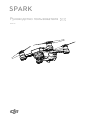 1
1
-
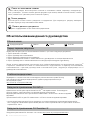 2
2
-
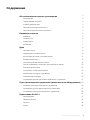 3
3
-
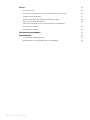 4
4
-
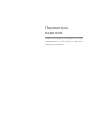 5
5
-
 6
6
-
 7
7
-
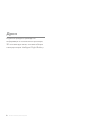 8
8
-
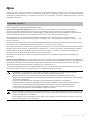 9
9
-
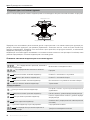 10
10
-
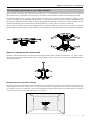 11
11
-
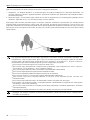 12
12
-
 13
13
-
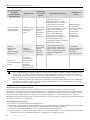 14
14
-
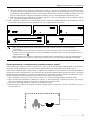 15
15
-
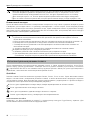 16
16
-
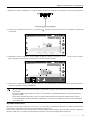 17
17
-
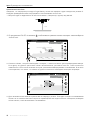 18
18
-
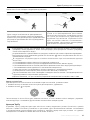 19
19
-
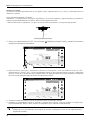 20
20
-
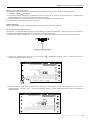 21
21
-
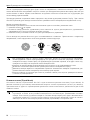 22
22
-
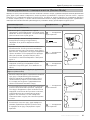 23
23
-
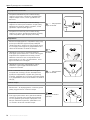 24
24
-
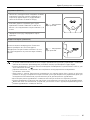 25
25
-
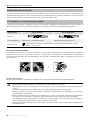 26
26
-
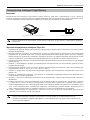 27
27
-
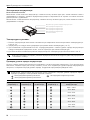 28
28
-
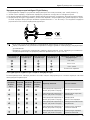 29
29
-
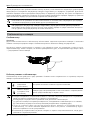 30
30
-
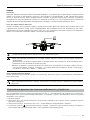 31
31
-
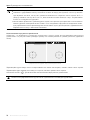 32
32
-
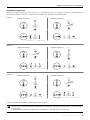 33
33
-
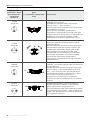 34
34
-
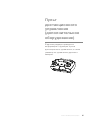 35
35
-
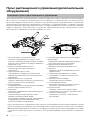 36
36
-
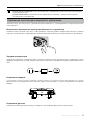 37
37
-
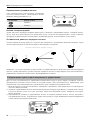 38
38
-
 39
39
-
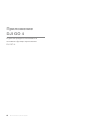 40
40
-
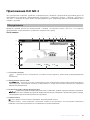 41
41
-
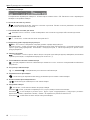 42
42
-
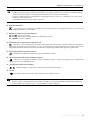 43
43
-
 44
44
-
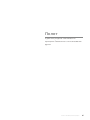 45
45
-
 46
46
-
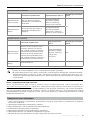 47
47
-
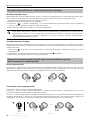 48
48
-
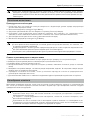 49
49
-
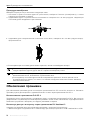 50
50
-
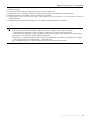 51
51
-
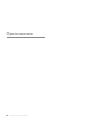 52
52
-
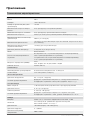 53
53
-
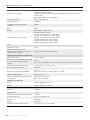 54
54
-
 55
55
-
 56
56
dji Spark Fly More Combo Alpine White Руководство пользователя
- Тип
- Руководство пользователя
- Это руководство также подходит для
Задайте вопрос, и я найду ответ в документе
Поиск информации в документе стал проще с помощью ИИ
Похожие модели бренда
-
dji Mavic Pro Platinum Руководство пользователя
-
dji Mavic 2 Zoom with Smart Controller (16Gb EU) (RH) Руководство пользователя
-
dji Phantom 4 PRO Obsidian Edition Руководство пользователя
-
dji Mavic AIR 2 Fly More Combo (CP.MA.00000169.01) Руководство пользователя
-
dji Phantom 4 Advanced Plus Руководство пользователя
-
dji Phantom 4 Advanced Руководство пользователя
-
dji Mavic 2 Pro (EU) Руководство пользователя
-
dji Mavic 2 Zoom Руководство пользователя
-
dji Mavic PRO Fly More Combo Platinum Руководство пользователя
-
dji Goggles Руководство пользователя